Претпоставимо да желите да бака и деда користе само пошту и да ништа друго не додирују на рачунару. Или рецимо да желите да користите само једну игру на рачунару, а сваку другу ствар оставите нетакнуту. Додељени приступ у Виндовс 10 је врло корисна карактеристика у ову сврху. У функцији Додељени приступ можете ограничити било који налог госта на рачунару да користи само једну апликацију и изађе. То је као да уђете у хотел са једним кључем и правом да користите само једну собу.
рецимо да имате рачунар који се налази на јавним местима и намењен је само коришћењу интернета. можете да инсталирате апликацију прегледача из Виндовс продавнице, а затим подесите додељени приступ за рачун гостију тако да се они могу пријавити и користити само једну апликацију која је прегледач за коришћење Интернета. На овај начин ваше важне датотеке и софтвери ће остати сигурни.
Слиједите доље наведени водич да бисте поставили додијељени приступ
Како се користи додељени приступ у оперативном систему Виндовс 10
Корак 1 - Прво створите госта рачун.
Корак 2 - Сада отворите контролну таблу за подешавања. Да бисте отворили контролну таблу за подешавања, притисните тастер виндовс + и или кликните тастер старт а затим кликните подешавања.
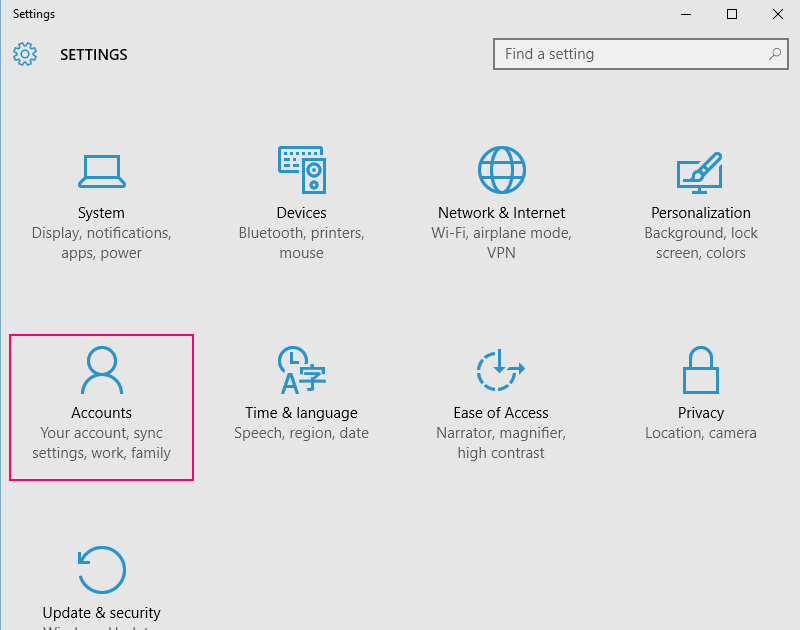
3. корак - Сада, на десној бочној траци, кликните на Породични и други корисници. Сада кликните на подесити додељени приступ као што је приказано на доњој слици.
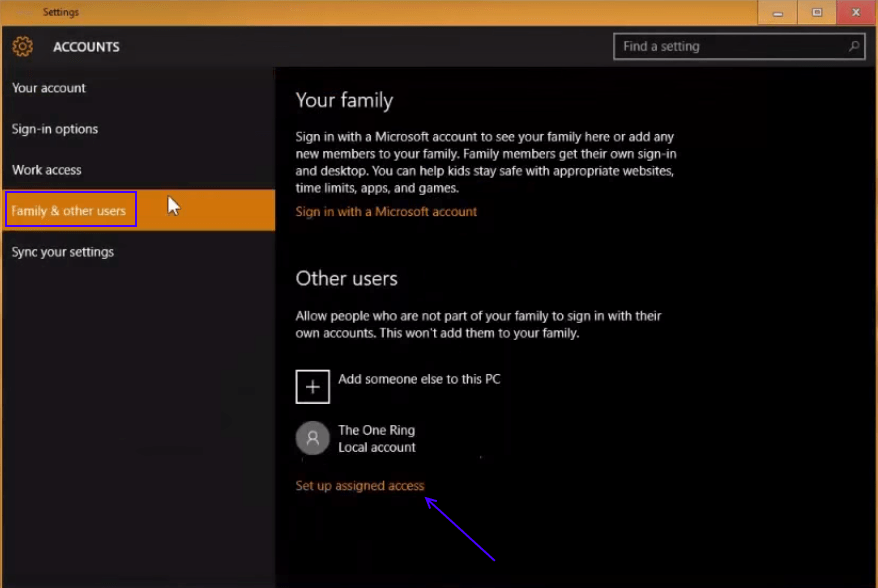
4. корак - Сада кликните на Одаберите рачун и одаберите рачун за госте који желите да користите са додељеним приступом.
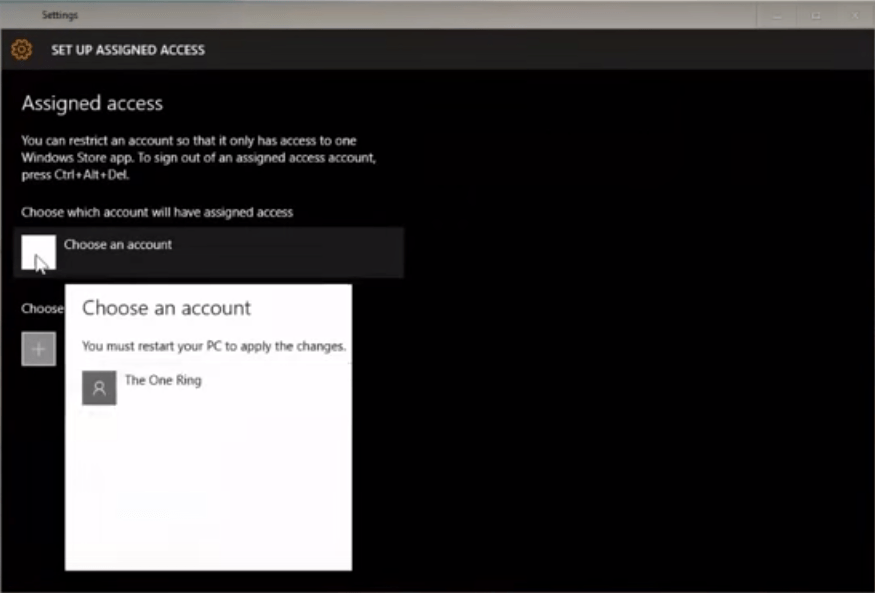
Корак 5 - Након што одаберете рачун, сада одаберите апликацију за коју желите да обезбедите права. Овде сам изабрао маил апликацију.
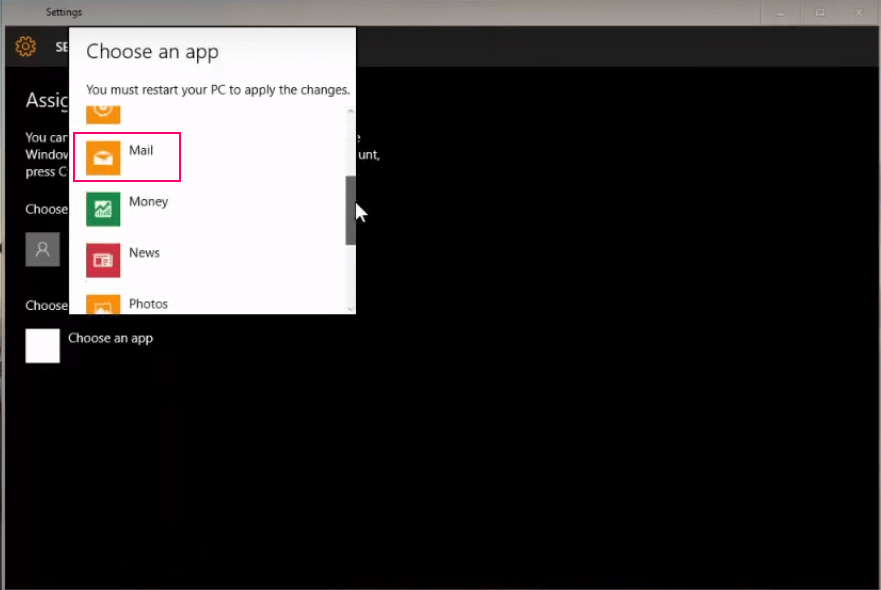
То је то. Сада се искључите и пријавите поново да бисте користили додељени приступни налог са приступом једној апликацији по вашем избору.
Шта је са оним апликацијама које нису присутне при одабиру апликација за додељени приступ. На пример, шта ако желите да гост користи само фацебоок, а затим се одјави са система. Па, можете преузети и инсталирати фацебоок из Виндовс продавнице.


